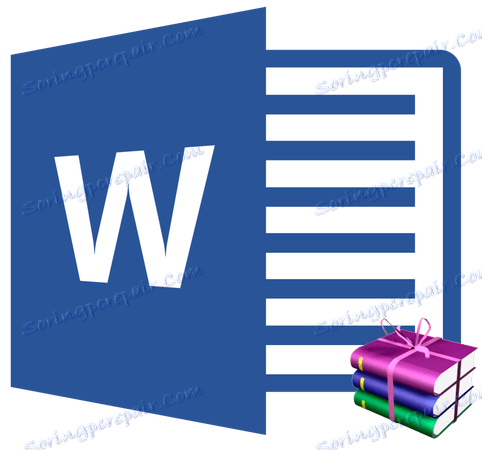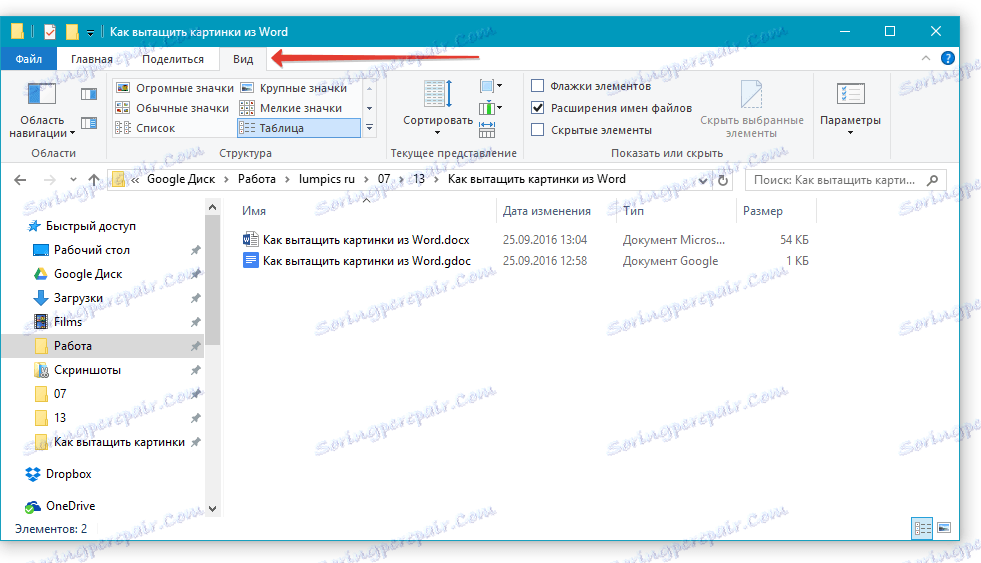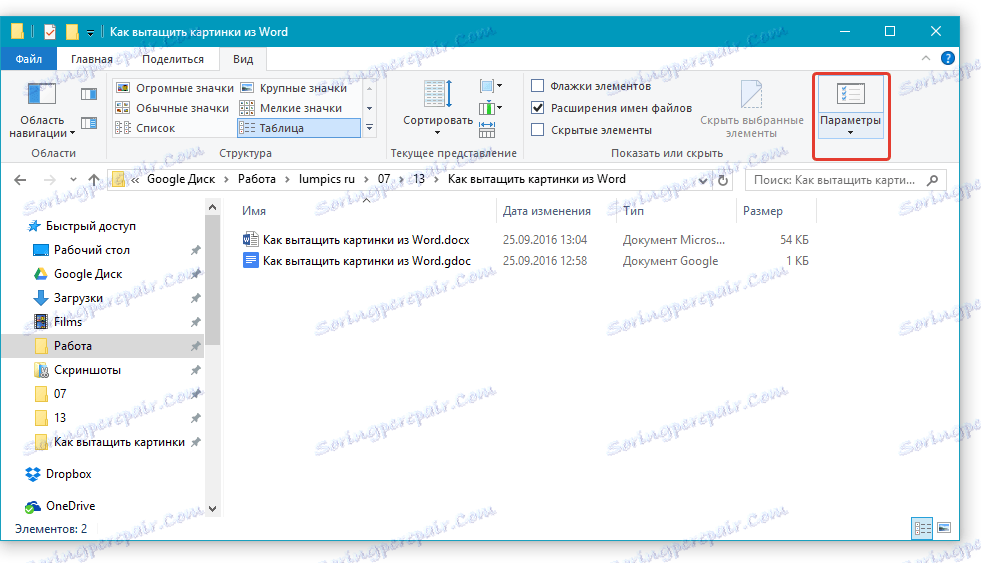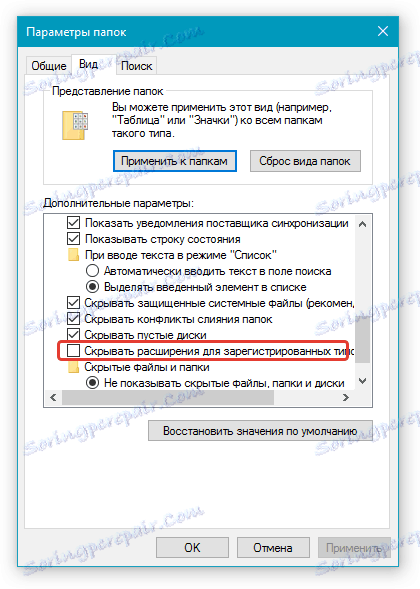Kako izpisati in shraniti slike iz dokumenta Microsoft Word
Ste kdaj imeli sliko ali slike v dokumentu Word, ki ga želite shraniti in uporabiti kasneje? Željo, da bi shranili sliko, je seveda dobro, je edino vprašanje, kako to storiti?
Preprost "CTRL + C", "CTRL + V" deluje daleč od vedno in povsod, v meniju bližnjic, ki se odpre s klikom na datoteko, ni elementa "Save". V tem članku bomo opisali preprost in učinkovit način, s katerim lahko shranite sliko iz Worda v JPG ali kateri koli drugi obliki.
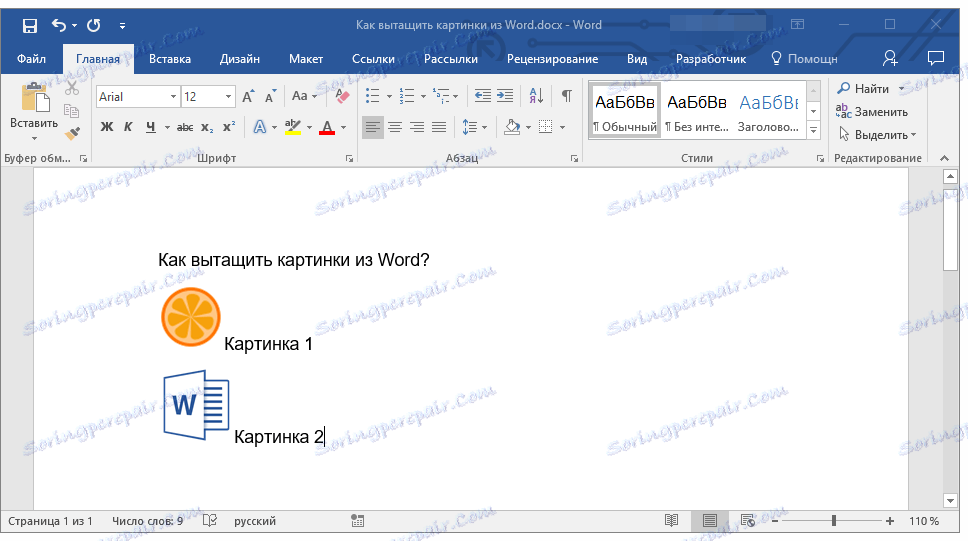
Najboljša rešitev, če želite shraniti sliko iz Worda kot ločene datoteke, je sprememba oblike besedilnega dokumenta. Natančneje, razširitev DOCX (ali DOC) je treba spremeniti v ZIP, to pomeni, da arhivsko datoteko naredite iz besedilnega dokumenta. Neposredno znotraj tega arhiva najdete vse grafične datoteke, ki jih vsebuje, in jih shranite ali samo tiste, ki jih potrebujete.
Lekcija: Vstavljanje slike v Word
Ustvarjanje arhiva
Pred nadaljevanjem manipulacij, opisanih spodaj, shranite dokument, ki vsebuje grafične datoteke, in ga zaprite.
1. Odprite mapo z dokumentom Word, ki vsebuje slike, ki jih potrebujete, in kliknite nanjo.
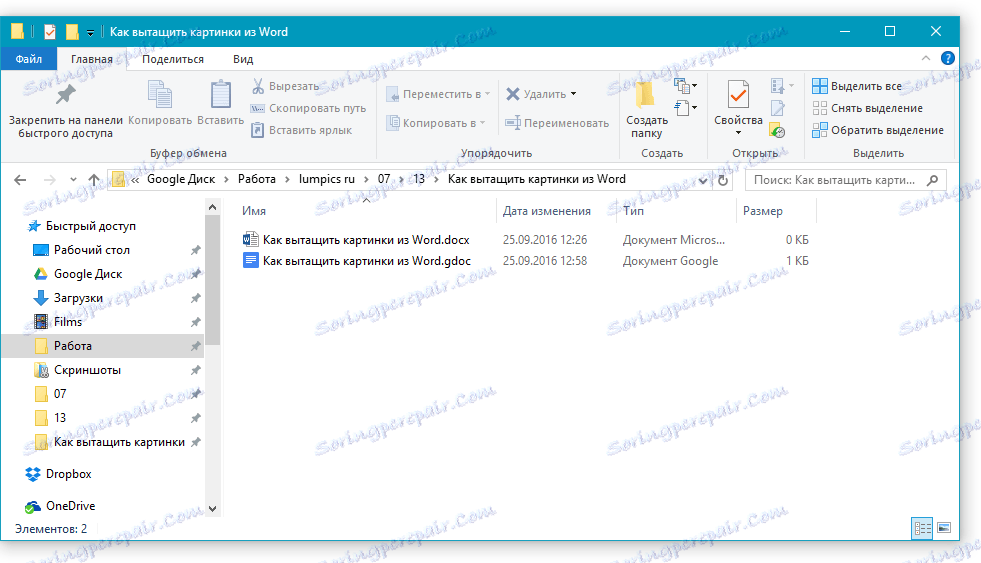
2. Pritisnite "F2" za preimenovanje.
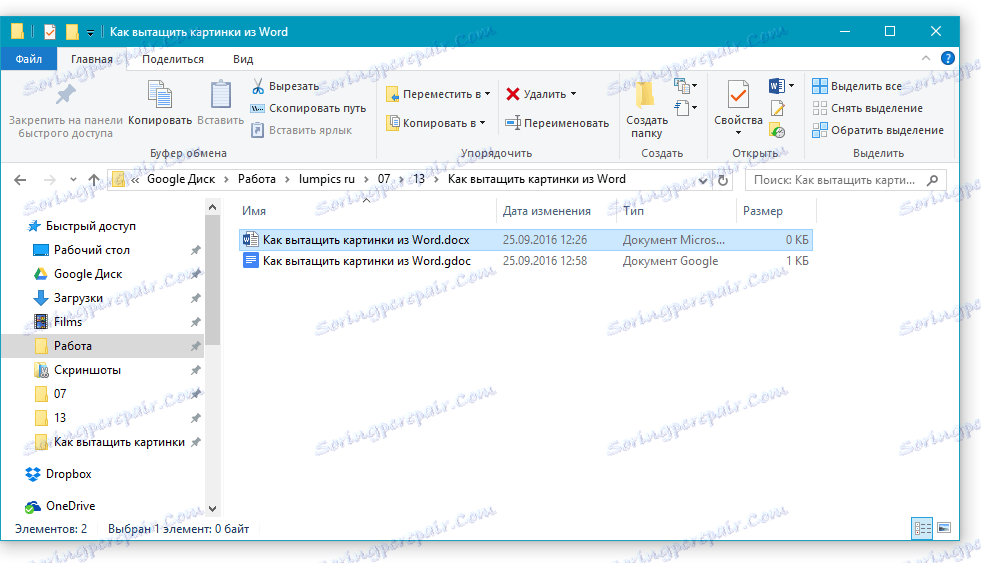
3. Izbrišite razširitev datoteke.
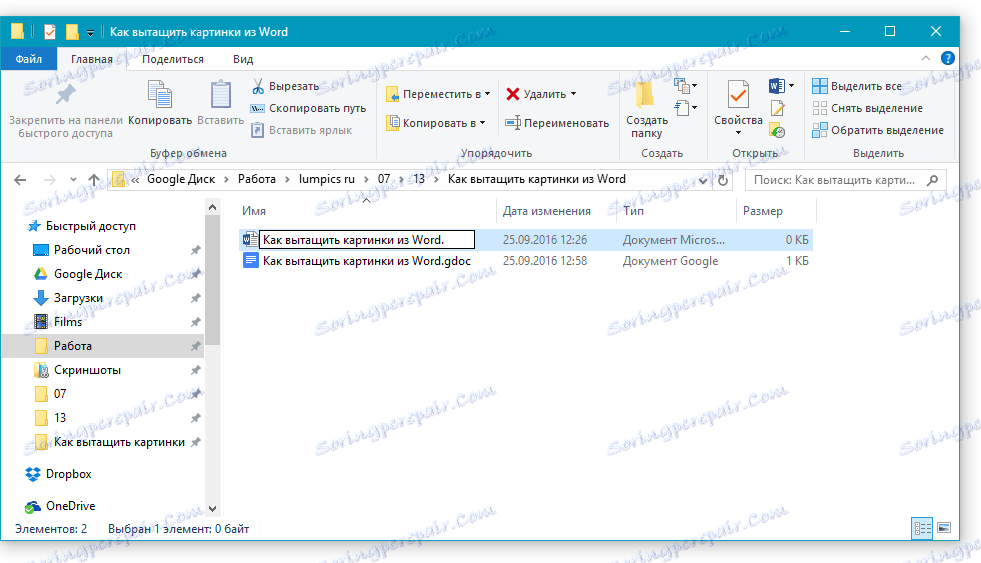
Opomba: če pri poskusu preimenovanja razširitve datoteke ni prikazana, sledite tem korakom:
- V mapi, kjer se nahaja dokument, odprite kartico »Pogled «;
- Kliknite gumb "Možnosti" in izberite "Spremeni nastavitve" ;
- Pojdite na kartico »Pogled « in poiščite »Skrij razširitve za registrirane vrste datotek« na seznamu »Napredne nastavitve« in počistite to;
- Kliknite »Uporabi« in zaprite pogovorno okno.
4. Vnesite novo ime razširitve ( ZIP ) in pritisnite "ENTER" .
5. Potrdite dejanje, tako da v oknu, ki se prikaže, kliknete »Da« .
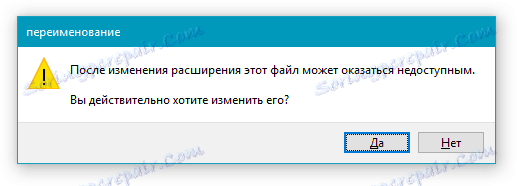
6. Dokument DOCX (ali DOC) bo spremenjen v ZIP-arhiv, s katerim bomo nadaljevali delo.
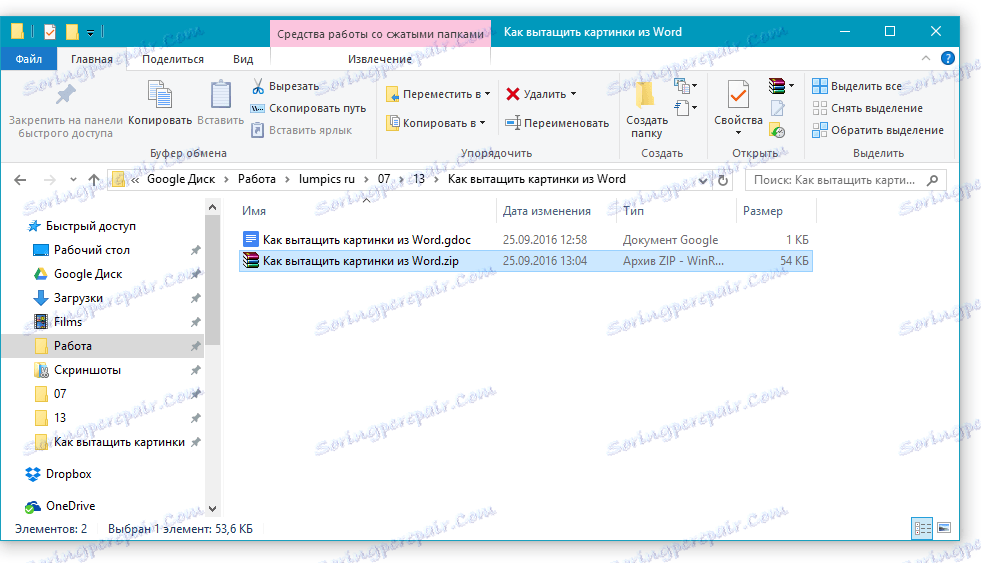
Izvleček vsebine iz arhiva
1. Odprite arhiv, ki ste ga ustvarili.
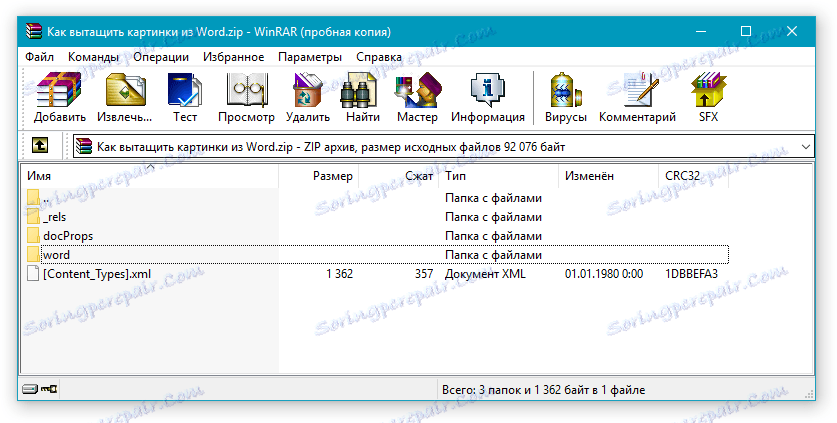
2. Pomaknite se do mape »Word« .
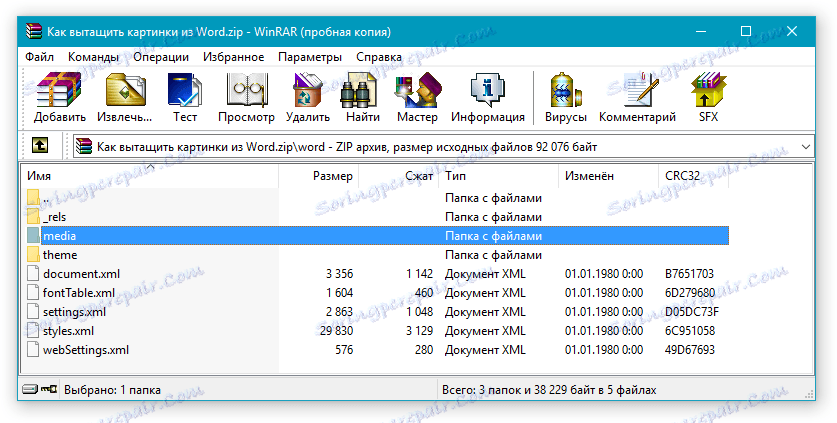
3. Odprite mapo »Media« - vsebovala bo slike.
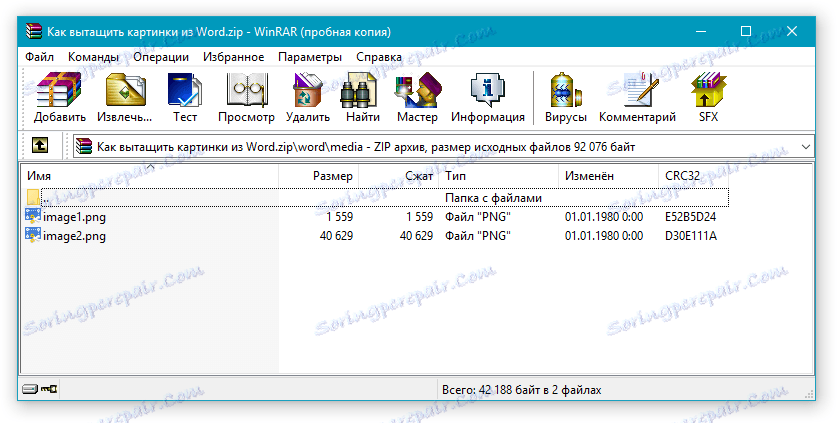
4. Izberite te datoteke in jih kopirajte s pritiskom na "CTRL + C" , jih prilepite na poljuben priročen položaj s pritiskom na "CTRL + V" . Prav tako lahko povlečete in spustite slike iz arhiva v mapo.
Če je dokument z besedilom, ki ste ga pretvorili v arhiv, še vedno potrebujete, spremenite svojo razširitev na DOCX ali DOC. Če želite to narediti, sledite navodilom iz prejšnjega razdelka tega članka.
Treba je omeniti, da so slike, ki so bile vsebovane v dokumentu DOCX in so sedaj postale del arhiva, ohranjene v njihovi prvotni kakovosti. To pomeni, da je v dokumentu celo velika slika, ki jo bo v arhivu v celoti zastopala.
Lekcija: Kako obrezati sliko v programu Word
To je vse, zdaj veste, kako hitro in priročno izpisati grafične datoteke iz Worda. S to preprosto metodo lahko povlečete fotografijo ali slike, ki jih vsebuje v besedilnem dokumentu.